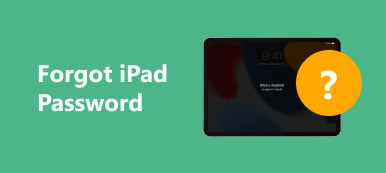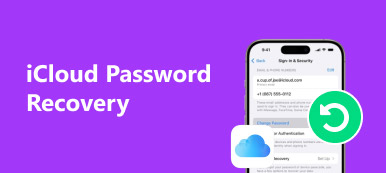Het vergeten van het Gmail-wachtwoord kan een groot ongemak zijn, vooral wanneer uw account centraal staat in veel van uw online activiteiten. Veel mensen installeerden bijvoorbeeld Gmail-accounts op hun mobiele telefoon voor back-up. Wanneer het Gmail-wachtwoord verloren is gegaan, hebt u geen toegang tot de inhoud en mist u mogelijk belangrijke informatie. Gelukkig is het mogelijk om je Gmail-wachtwoord te herstellen. We gaan u verschillende oplossingen laten zien om uw Gmail-account terug te krijgen wanneer u Gmail-wachtwoord bent vergeten in deze zelfstudie. Het herstellen van het Gmail-wachtwoord is vrij eenvoudig en eenvoudig, als u onze stapsgewijze instructies hieronder volgt.

- Deel 1: Gmail-wachtwoord vergeten? Hoe Gmail-wachtwoord te herstellen
- Deel 2: Hoe Gmail-wachtwoord opnieuw in te stellen als ik het nog steeds weet
- Deel 3: Tips om te voorkomen dat je het Gmail-wachtwoord vergeet
Deel 1: Gmail-wachtwoord vergeten? Hoe Gmail-wachtwoord te herstellen
Er zijn verschillende methoden om uw account te herstellen wanneer u het Gmail-wachtwoord bent vergeten. We zullen de beste manieren in dit deel delen.
Methode 1: pagina Google-accountherstel
Google had voorzien dat mensen Gmail-wachtwoord misschien zouden vergeten, dus ontwikkelde het een website voor accountherstel om mensen te helpen hun Gmail-wachtwoorden te herstellen.
Stap 1. Open de aanmeldingspagina van Gmail en voer uw Gmail-account of uw telefoonnummer in dat is gekoppeld aan uw Gmail-account. Klik vervolgens op "Volgende" om de wachtwoordpagina te openen. Wanneer u wordt gevraagd om het wachtwoord in te voeren, klikt u op de link "Wachtwoord vergeten" om het wachtwoordherstel van Gmail te starten.
Stap 2. Ten eerste zal Google u vragen het nieuwste wachtwoord in te voeren dat u zich herinnert. Als u zich iemand herinnert, voert u deze in het vak in en klikt u op "Volgende". Klik anders op "Probeer een andere vraag" totdat u een vraag ontdekt die u kunt beantwoorden, voer uw antwoord in en klik op "Volgende".
Stap 3. Vervolgens krijg je verschillende opties te zien, ontvang je de verificatiecode via je e-mailadres voor redding, via telefoontje of via sms. U kunt een beslissing nemen op basis van uw situatie en uw telefoonnummer of e-mailadres achterlaten.
Stap 4. Voer de verificatiecode in wanneer u deze ontvangt in het veld en klik op "Volgende" om de pagina voor het opnieuw instellen van het vergeten Gmail-wachtwoord te openen. Hier kunt u uw nieuwe wachtwoord invoeren en opnieuw invoeren. Klik ten slotte op de knop "Wachtwoord wijzigen" en vervolgens op "Doorgaan" om het proces te voltooien.

Methode 2: herstel Gmail-wachtwoord van uw browser
Als je je browser hebt toegestaan je Gmail-wachtwoord te onthouden, kun je dit binnen een paar seconden herstellen.
Voor Chrome
Stap 1. Start uw Chrome-browser, voer "chrome: // settings" in de adresbalk in en druk op "Enter" om het menu "Instellingen" te openen.
Stap 2. Scroll naar beneden en klik op "Geavanceerde instellingen weergeven", ga naar het gebied "Wachtwoorden en formulieren" en klik op "Wachtwoorden beheren" om de wachtwoordlijst te openen.
Stap 3. Zoek naar uw Gmail-account en klik op de knop "Weergeven" om het sterteken om te zetten in een echt wachtwoord.

Voor Firefox
Stap 1. Start de Firefox-browser, vouw de menuknop open en klik op "Opties" om de voorkeurenpagina te openen.
Stap 2. Ga naar het tabblad "Privacy en beveiliging" en klik op "Opgeslagen wachtwoord" om de wachtwoordbeheerder van Firefox te openen.
Stap 3. Zoek uw Gmail-account op en klik op de knop "Wachtwoorden weergeven" om uw vergeten Gmail-wachtwoord weer te geven.

Voor Safari
Stap 1. Ga naar het menu "Voorkeuren" op het bovenste lint van uw Safari-browser en klik op "Wachtwoorden" om de lijst met opgeslagen wachtwoorden weer te geven.
Stap 2. Vink het selectievakje "Automatisch aanvullen gebruikersnaam en wachtwoorden" aan, typ "gmail" in de zoekbalk om uw Gmail-account te achterhalen.
Stap 3. Selecteer uw Gmail-account en vink het vakje aan voor Wachtwoorden tonen voor geselecteerde websites; je wachtwoord verschijnt.

Deel 2: Hoe Gmail-wachtwoord opnieuw in te stellen als ik het nog steeds weet
Als je je Gmail-wachtwoord nog weet, is het vrij eenvoudig om het wachtwoord voor Gmail op zowel de website als de app opnieuw in te stellen.
Methode 1: wachtwoord van Gmail op website opnieuw instellen
Stap 1. Log in op uw Gmail-account in uw browser, klik op de knop "tandwiel" in de rechterbovenhoek en selecteer "Instellingen" om door te gaan.
Stap 2. Ga naar het tabblad Accounts en import en klik op de link "Wachtwoord wijzigen".
Stap 3. Hier wordt u gevraagd om uw niet-vergeten Gmail-wachtwoord en het nieuwe wachtwoord in te voeren en het nieuwe wachtwoord opnieuw te bevestigen. Zodra u op "Wachtwoord wijzigen" klikt, wordt het gewijzigd.

Methode 2: wachtwoord voor Gmail opnieuw instellen in Gmail-app
Stap 1. Voer de Gmail-app uit op uw startscherm en ga naar het menu "Accountinstellingen".
Stap 2. Selecteer "Wachtwoord wijzigen" op het optiescherm, u wordt naar het scherm voor het opnieuw instellen van het wachtwoord geleid.
Stap 3. Voer vervolgens uw huidige wachtwoord en het nieuwe wachtwoord in de overeenkomstige vakken in. Voer het nieuwe wachtwoord opnieuw in en tik op de knop "Wachtwoord wijzigen", het nieuwe wachtwoord wordt geactiveerd.

Deel 3: Tips om het Gmail-wachtwoord te vergeten
Tegenwoordig maakt iedereen zich zorgen over cybersecurity, vooral nadat verschillende grote technologiebedrijven datalekken hebben gemeld, zoals Yahoo en Twitter. Veel mensen volgen de suggesties van de cybersecurity-experts, veranderen het wachtwoord regelmatig en gebruiken niet voor alle accounts een wachtwoord. Het vergroot ook de mogelijkheden om het Gmail-wachtwoord en andere toegangscodes te vergeten. Hier zijn enkele tips om te voorkomen dat u uw Gmail-wachtwoord vergeet.
1. Stop met het gebruik van korte willekeurige tekens en gebruik een lange reeks die u bekend voorkomt. Het beveiligingsniveau van een wachtwoord is niet alleen afhankelijk van de complexiteit, maar ook van de lengte. Probeer een paar bekende dingen te mixen om je Gmail-wachtwoord te maken.
2. Schrijf het wachtwoord van Gmail op een beveiligd papierpad. Als je het Gmail-wachtwoord verschillende keren bent vergeten, moet je het opschrijven en het notitieblok op je bureau vergrendelen. Natuurlijk is het niet handig, maar beter dan wachtwoordherstel.
3. Maak een hulpprogramma voor het genereren van persoonlijk wachtwoord. Als u gevoelige informatie in uw Gmail-account hebt, kunt u Excel gebruiken om een hulpmiddel voor het genereren van persoonlijk wachtwoord te maken.
4. Probeer beheerderswachtwoorden van derden. Er zijn veel programma's voor wachtwoordbeheer, inclusief betaalde en freeware. Ze zijn krachtig om te voorkomen dat ze het Gmail-wachtwoord vergeten, maar we kunnen hun veiligheid niet garanderen.
Hoe dan ook, deze suggesties zijn beter dan altijd één wachtwoord gebruiken voor al uw accounts zonder enige verandering.

Conclusie
Gmail van Google is verreweg de populairste e-mailprovider ter wereld. Het is gratis en werkt goed op de meeste Android-apparaten. Dat is de reden waarom mensen in paniek raken wanneer ze het Gmail-wachtwoord vergeten. In deze zelfstudie hebben we beschreven wat u moet doen als u het wachtwoord voor uw Gmail-account kwijt bent. Allereerst moet u proberen uw wachtwoord te onthouden. Als het niet beschikbaar is, kun je de bovenstaande handleidingen volgen om het Gmail-wachtwoord gemakkelijk te herstellen en opnieuw in te stellen. Om te voorkomen dat u het Gmail-wachtwoord opnieuw vergeet, hebben we ook enkele tips gedeeld. We hopen dat onze handleidingen en suggesties u van dienst zijn.